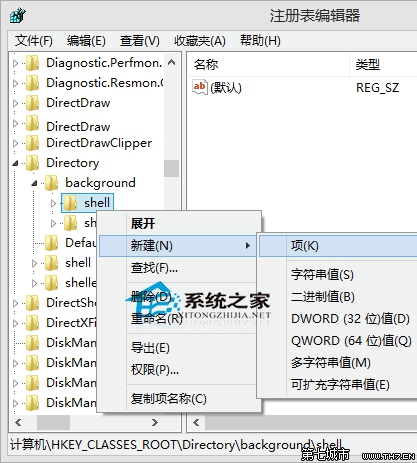萬盛學電腦網 >> Windows xp教程 >> 高手教你恢復誤刪文件的秘籍
高手教你恢復誤刪文件的秘籍
電腦哪裡出問題都不及硬盤問題那麼嚴重,硬件壞了可以更換,但是硬盤上的數據丟失了可不是用錢就能買回來的.難道真的沒有辦法了嗎?不,能恢復的!但是據了解,Windows 系統本身並沒有硬盤數據恢復機制,這種情況下我們該怎麼辦呢?哈哈,還是有辦法的,下面小編就就向大家介紹被刪除文件恢復全攻略.
EasyRecovery是一個威力非常強大的硬盤數據恢復工具,能夠幫你恢復丟失的數據以及重建文件系統。下面我們就以EasyRecovery為例,介紹刪除軟件恢復的過程。
一、回收站裡被刪除文件
首先我們啟動EasyRecovery,點擊左邊列表中的“數據修復”。
數據修復裡面有六個選項,我們點擊“DeletedRecovery”,它的功能是查找並恢復已刪除的文件。
選擇要恢復文件所在的分區,在默認情況下軟件對分區執行的是快速掃描,如果你需要對分區進行更徹底的掃描,就在“完成掃描”前打上勾就行了,選擇好分區後,我們點擊“下一步”。
點擊下一步後,軟件就開始掃描你剛才選擇的分區了。
經過3~4分鐘的掃描後結果就出來了,你點擊左面文件夾列表中的文件夾,在右面列出來到文件就是能被恢復的刪除文件,選擇一個要恢復的文件,一定要把前面的勾打上,然後點擊“下一步”。
選擇好要恢復的文件後,我們就來選擇恢復目標的選項,一般我們都是恢復到本地驅動器裡的,那麼我們點擊後面的“浏覽“來選擇文件保存的目錄(選擇分區時請注意,保存的分區不能與文件原來所在的分區一樣,否則不能保存)。
點擊下一步後,文件就開始恢復了,恢復完成後,彈出一個對話框顯示文件恢復摘要,你可以進行保存或者打印,然後點擊“完成”。一個文件就被恢復了。
二、格式化後文件的恢復
如果要恢復格式化後的文件,以前我們想都不敢想,現在不用怕了,因為我們有了EasyRecovery。
在軟件界面我們點擊“FormatRecovery”,它的功能就是能從一個已經格式化的分區中恢復文件。
先選擇我們已經格式化的分區,然後再選擇這個分區格式化前的文件系統格式,現在一般都是“FAT32”,選好後點擊“下一步”。
軟件就開始進行文件的掃描了。
掃描完成後,我們選擇一個要恢復的文件,方法和前面的一樣,然後點擊“下一步”。
然後我們來選擇恢復文件要保存的目錄,再點擊“下一步”。
接著文件就開始恢復了,恢復完成後,彈出一個對話框顯示文件恢復摘要,你可以進行保存或者打印,最後點擊“完成”。
EasyRecovery 不僅能恢復被刪除的文件,它還能恢復被破壞的硬盤中像丟失的引導記錄、BIOS 參數數據塊、分區表、FAT 表、引導區等都可以由它來進行恢復;而且最新的6.0版本使用了新的數據恢復引擎,能夠對 ZIP 文件以及微軟的 Office 系列文檔進行修復。
如果你以前有重要的文件被誤刪除過,那就趕快安裝EasyRecovery來恢復吧,只要時間相隔的不要太久(相隔太久原來刪除的文件就有可能被覆蓋掉的),相信一定能夠恢復的!